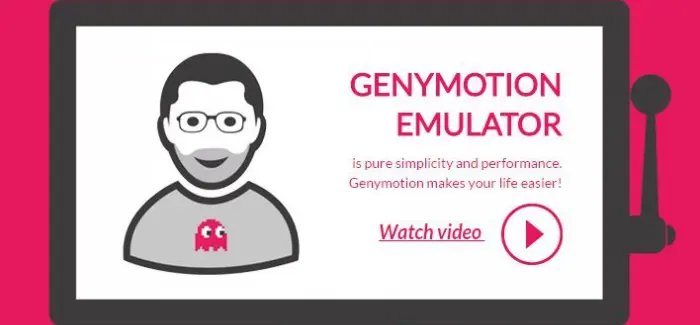Emulación Android con Genymotion
Un emulador en el mundo Android puede acabar con la paciencia del desarrollador más tranquilo si su equipo no ha sido optimizado para mejorar la experiencia del usuario, si agregamos que el equipo de cómputo carece de potencia o con poca memoria, entonces las cosas se vuelven aún más complicadas. Ya hemos visto cómo mejorar algunos aspectos mientras se configura un dispositivo virtual, incluso utilizar la aceleración hardware para equipos que contiene un procesador moderno del tipo i3 en adelante. Pero no todos los desarrolladores usan tecnología Intel y afortunadamente para estos casos, hay solución…
Una poderosa alternativa
Si cuentas con un equipo con procesador AMD no todo está perdido, ya que existen aún más alternativas, entre ellas se encuentra Genymotion: un emulador para Android que mediante Virtual Box aprovecha la arquitectura x86 para proporcionar una emulación veloz con la cual poder trabajar con apps sin problemas de velocidad.
Licenciamiento y arquitectura
Cuenta con tres versiones de licenciamiento:
- Free la cual es gratuita pero limitada
- Indie para desarrolladores independientes (un máximo de 1 licencia para una compañía con hasta tres desarrolladores )
- Business enfocado a empresas
Arquitectura y plataformas soportadas:
- 32 y 64b bits
- Windows
- Mac
- Linux
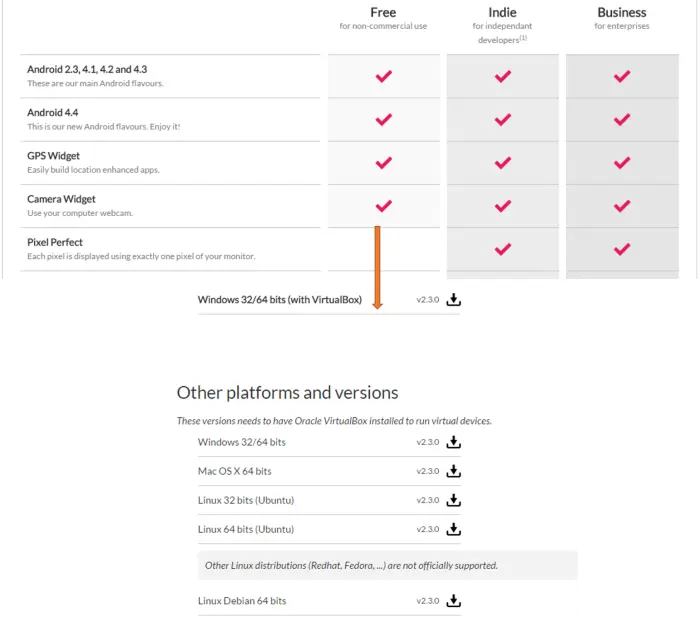
Instalación y configuración
- Descargar e instalar VirtualBox. Basta con descargar el archivo y ejecutar dicha descarga dejando las opciones por defecto. A partir de este momento no es necesario ninguna configuración extra en VirtualBox, ya que Genymotion se hará cargo de la gestión de manera automática
- Descargar Genymotion. Elegiremos la Free por ser gratis y a pesar de que es limitada, es más que suficiente para fines de aprendizaje. Descárgalo aquí (requiere registro).
- Instalar Genymotion. Ejecutar el archivo descargado, siguiendo las instrucciones, desde la selección del lenguaje, pasando por la elección de la ruta de instalación, accesos directos, iconos, hasta la culminación y ejecución del programa. Importante señalar que al momento de solicitar la instalación de VirtualBox elegir el botón No, puesto que ya lo tenemos instalado.
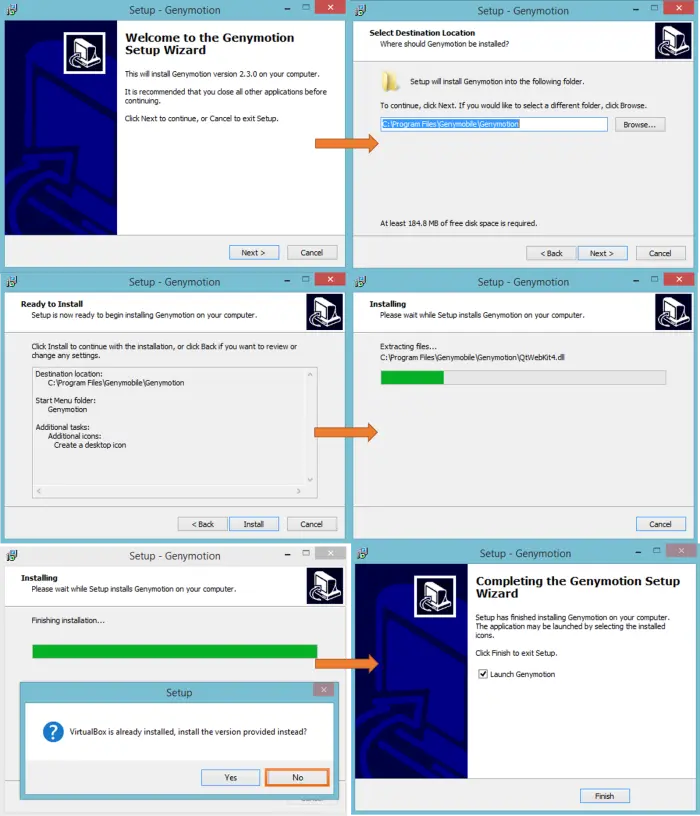
Configuración. Dado que es la primera vez que ejecutamos Genymotion, nos solicitara los datos de la cuenta de usuario. Después de ello, aparece la pantalla principal, donde será necesario agregar al menos un nuevo dispositivo virtual, para ello, dar clic en el botón Add, seleccionando uno de los dispositivos disponibles, para este este ejercicio, seleccionar Samsung Galaxy Note 3 4.3. Dar clic en el botón Next, donde nos mostrara el resumen del dispositivo a descargar. Dar clic nuevamente al botón Next y comenzara la descarga. Tomar en cuenta que cada descarga mide más de 100 Mb. Al finalizar, podrás notar en la pantalla principal, con el emulador instalado.

- Doble clic sobre el emulador recién instalado, después de algunos segundos el emulador se inicia y en unos cuantos más estará listo para correr aplicaciones, solo que falta el último paso, que consiste en instalar el plugin en Android Studio
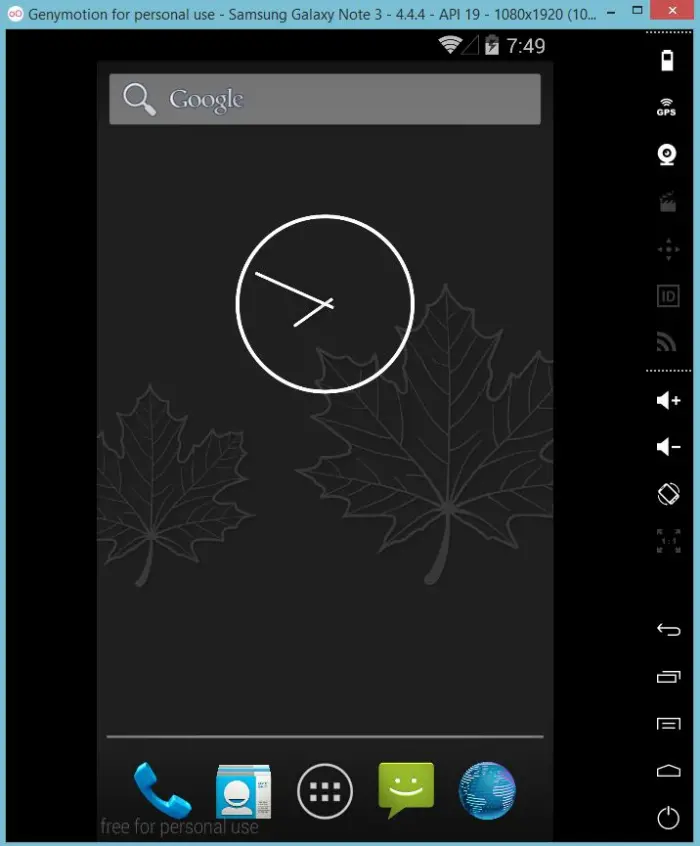
Plugin para Android Studio
- Para instalar el plugin en Android Studio, seleccionar el icono Settings>plugins>browse repositories…>
- En la venta del browse, buscar por la palabra genymotion. Después de que aparece el nombre del plugin presionar el botón Install Plugin, aceptando en todos los botones que sean necesarios
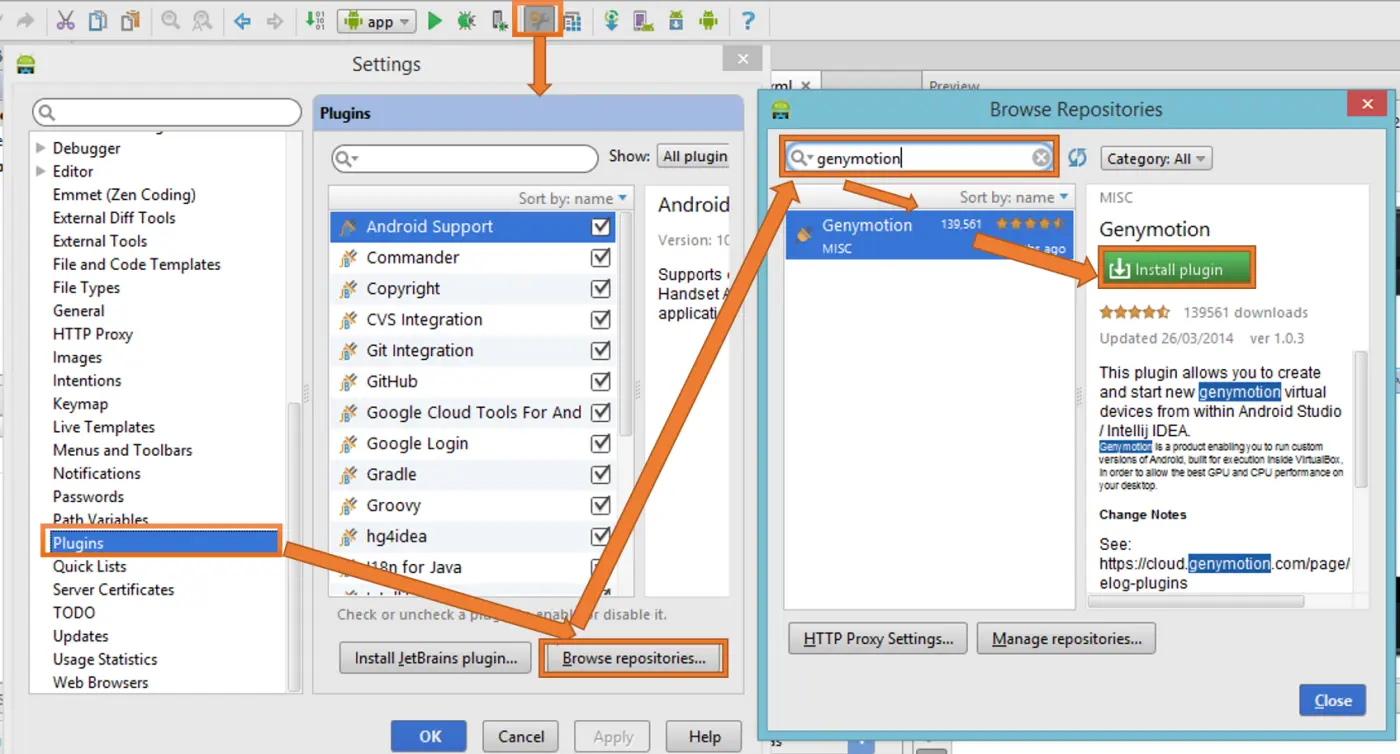
- Después de configurar el plugin AS nos solicitara el reinicio del entorno, lo cual debemos aceptar. Al termino del reinicio notaremos que aparece el icono de Genymotion en la barra de herramientas.
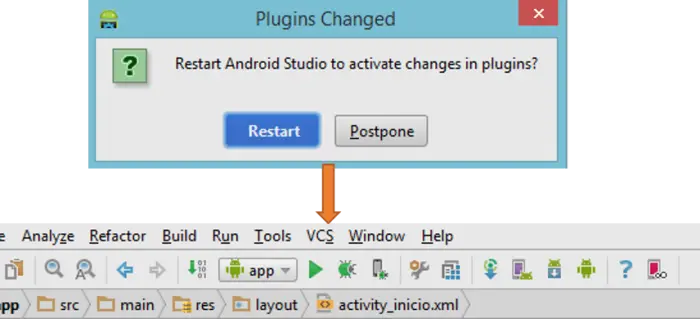
También funciona con Eclipse (Android Developer Tools) sin problemas.
Ejecutar aplicaciones con Genymotion
- Ahora veremos que nuestros esfuerzos rinden frutos. Para ello ejecutamos una aplicación existente o bien creamos una nueva.
- Corremos la aplicación con el icono Run app, acto seguido, nos aparecerá la ventana para seleccionar en que dispositivo deseamos correr la aplicación. Elegimos el emulador que previamente hemos descargado: Genymotion Samsung Galaxy Note 3 – 4.4.4
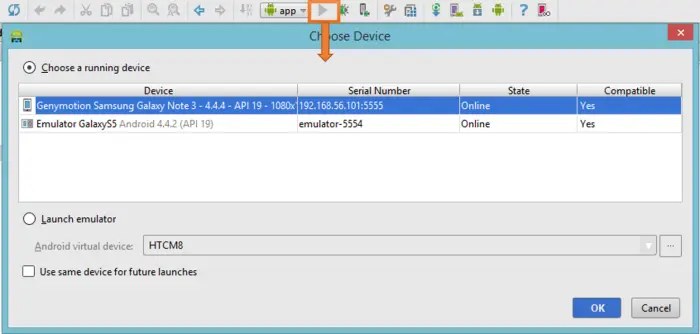
- Al presionar el botón OK, nos pasamos al emulador y notaremos como de manera rápida la aplicación se instala en este dispositivo para su uso.
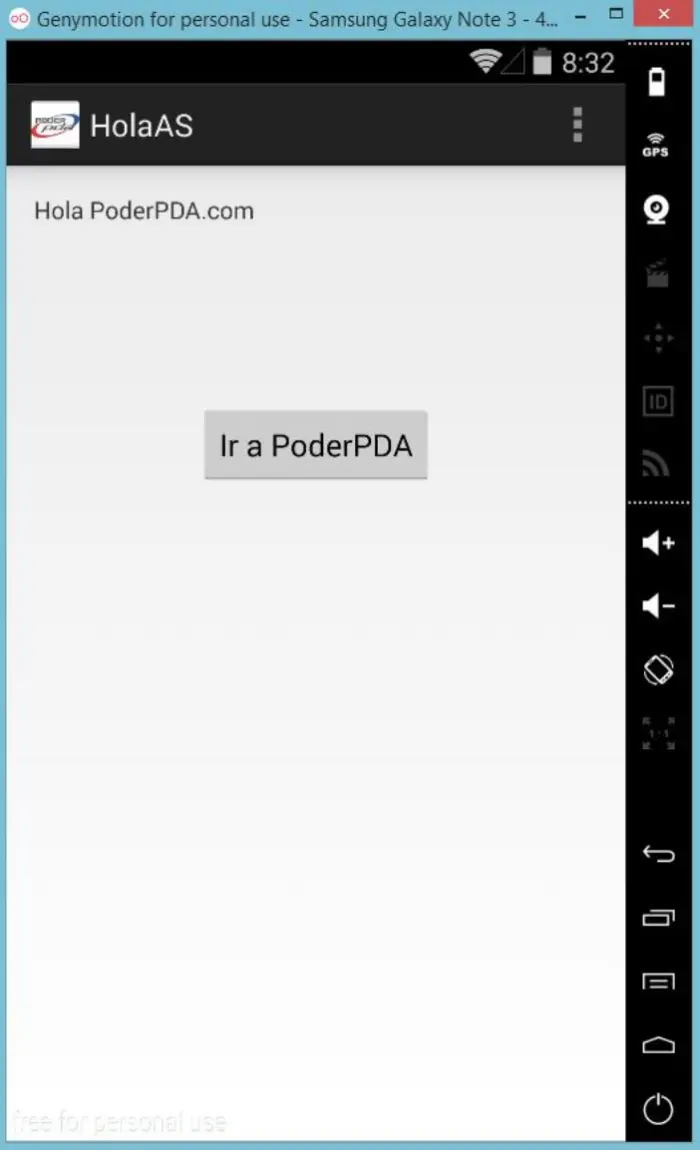
Como anotación final, podemos descargar todos los emuladores que deseemos y que estén disponibles en la lista. La única limitante será el espacio disponible en nuestro disco duro. Les aseguro que con esta aplicación, podremos contar con una emulación rápida y eficiente para dedicarnos a asuntos más serios relacionados con el desarrollo de aplicaciones.